Что делать, если экран Samsung Galaxy чёрный и не включается, но телефон работает
Если у вашего смартфона не включается экран, но само устройство работает (поступают входящие звонки, слышно системные звуки и вибрацию), причинами могут быть:
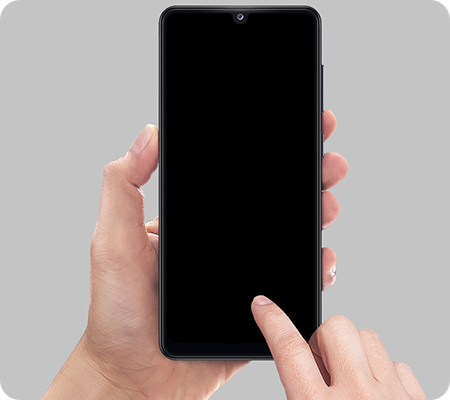
Аппаратная неисправность или механическое повреждение
Аппаратная неисправность экрана или подсветки — самая распространенная причина неработающего экрана. К сожалению, в данном случае необходимо посещение сервисного центра для диагностики и замены модулей дисплея.
Еще одна частая причина — механические повреждения. Если на смартфоне есть трещины или сколы, он подвергался воздействию воды, а также, если изображение пропало после появления таких повреждений, следует обратиться в сервисный центр для замены дисплея.
Перед тем, как посещать сервис, перенесите данные с вашего смартфона на компьютер через USB-кабель. Если у вас есть станция Samsung DeX, вы можете скопировать файлы с телефона с помощью нее.
Зависание смартфона
Возможно, смартфон завис при высокой нагрузке.
Нажмите и удерживайте одновременно клавиши Питание и Уменьшение громкости в течение десяти секунд (на ранних моделях только кнопку Питание).
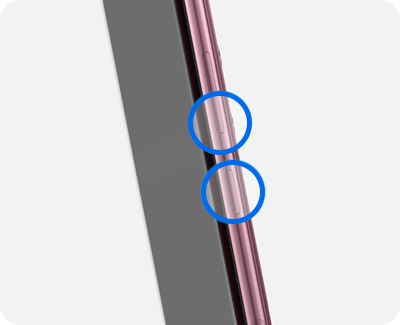
Если экран исправен, во время включения на нём будет видна модель и надпись Samsung. О перезагрузке можно понять по короткой вибрации или мелодии.
Проверьте работу телефона в безопасном режиме
Причиной отсутствия изображения на экране могут быть конфликты устройства с загруженными приложениями.
Для исключения влияния сторонних программ, проверьте работу телефона в безопасном режиме. Если в безопасном режиме экран работает, удалите недавно установленные приложения или удаляйте загруженные приложения по одному и проверяйте работу телефона в обычном режиме.
Проверьте, не включен ли режим «Чтение с экрана» / Voice Assistant / Talkback
Когда этот режим включен, телефон озвучивает все действия пользователя. В режиме Talkback есть функция отключения экрана. Возможно, она активирована на вашем устройстве и именно поэтому экран не работает.
Если смартфон озвучивает все действия с экраном:
- Коснитесь экрана тремя пальцами,
- Либо дважды нажмите на кнопку «Питание».
В результате у вас либо включится экран (появится меню, выберите «Включить подсветку экрана»), либо голосовой помощник подскажет как это сделать.
Вы можете полностью отключить функцию Talk Back, если она вам не нужна, или выключить только функцию отключения экрана. Способ отключения зависит от версии Android: уточните установленную у вас версию и нажмите на ее название, чтобы раскрыть инструкцию.
Чтобы отключить функцию Talk Back:
- Откройте Настройки > Специальные возможности > TalkBack и переведите переключатель в неактивное положение.
Чтобы отключить только затемнение экрана:
- Откройте Настройки > Специальные возможности > TalkBack > Настройки > Настроить меню > Настроить элементы управления чтением и снимите галочку около Отключить экран.
Чтобы отключить функцию Talk Back:
- Откройте Настройки > Специальные возможности > Чтение с экрана и переведите переключатель около Voice Assistant в неактивное положение.
Чтобы отключить только затемнение экрана:
- Откройте Настройки > Специальные возможности > Чтение с экрана > Настройки > Меню быстрого доступа и снимите галочку около пункта Темный экран.
Выполните полный сброс
Если во время загрузки экран работает, попробуйте сделать сброс кнопками. Сброс настроек устранит возможные программные сбои и ошибки.
Сброс настроек приведет к удалению всех данных с вашего устройства.
Мы настоятельно рекомендуем сделать резервную копию всех важных данных до сброса.
Подключите смартфон к компьютеру через USB-кабель и скопируйте все необходимые данные. Если у вас есть станция Samsung DeX, вы можете скопировать файлы с телефона с помощью нее.
Если все предыдущие шаги не помогли, обратитесь в ближайший авторизованный сервисный центр для диагностики работы и ремонта техники.
Благодарим за отзыв!
Ответьте на все вопросы.